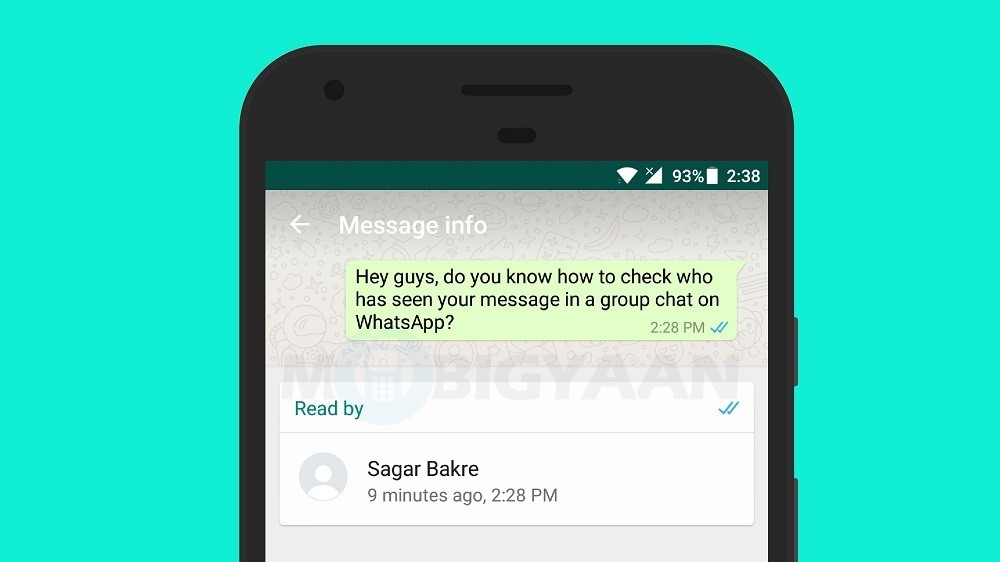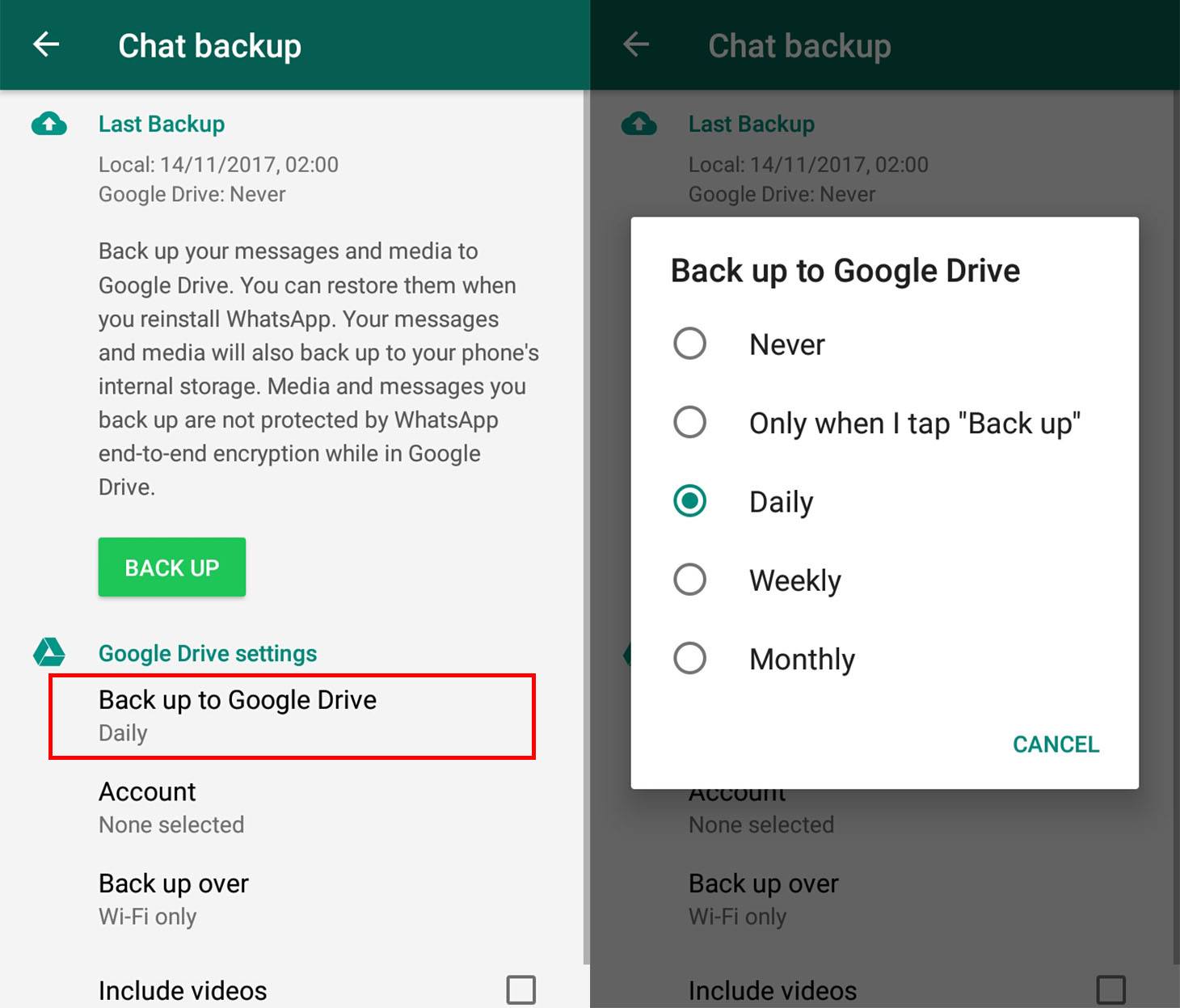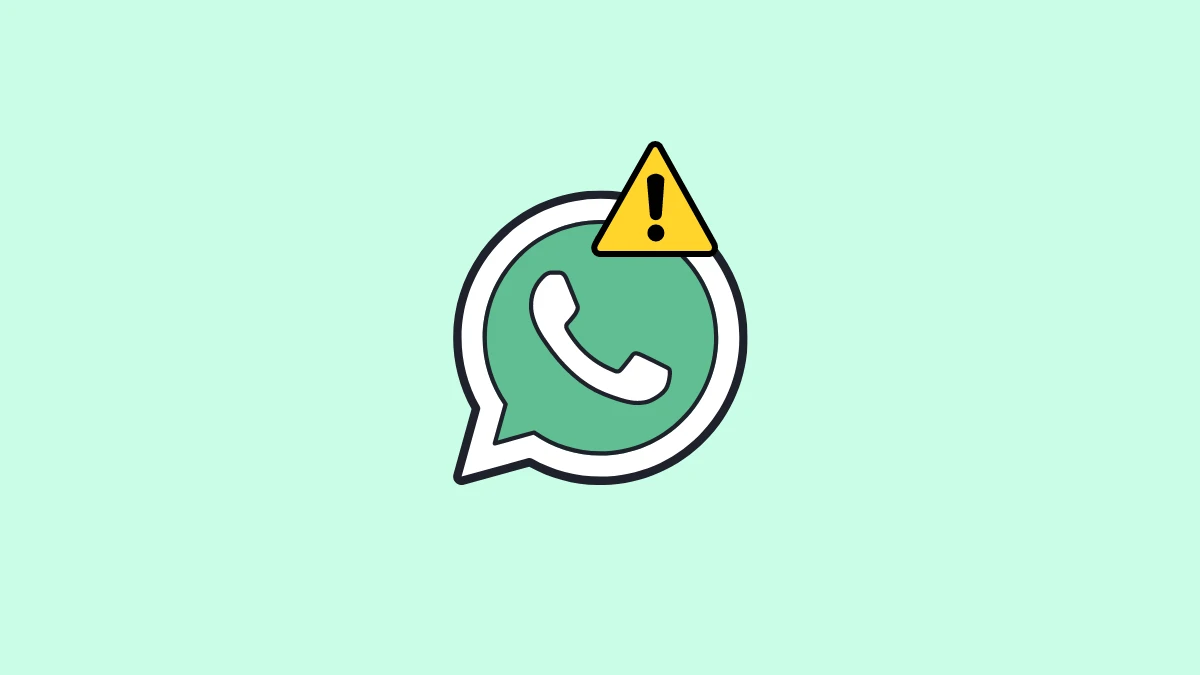بکآپگیری و ریستور محتوای اپلیکیشن واتسآپ با Google Drive
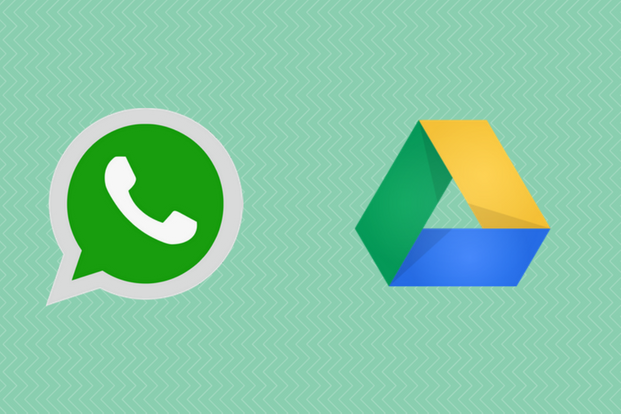
بکآپگیری و ریستور محتوای اپلیکیشن واتسآپ
در سراسر دنیا، از اپلیکیشن واتسآپ به عنوان یکی از شناخته شدهترین و کاربردیترین اپلیکیشنهای پیامرسان حال حاضر نام برده می شود. این اپلیکیشن از محبوبیت بالایی در بین کاربران ایرانی برخوردار بوده و افراد زیادی از آن استفاده میکنند. با این وجود برای بسیاری از کاربران، برخی از قابلیتها و ویژگیهای کلیدی اپلیکیشن واتسآپ ناشناخته است. به عنوان مثال یکی از این ویژگیهای کلیدی قابلیت بکآپگیری از پیامها و فایلهای مدیای کاربر از طریق سرویس ذخیرهسازی ابری گوگل درایو (Google Drive) است. سعی ما بر این است که در این مقاله توضیحات جامع و کاملی در رابطه با این موضوع خدمت شما عزیزان ارائه کنیم. با ما همراه باشید.
یکی از ویژگیهای کلیدی اپلیکیشن واتسآپ که کمتر مورد توجه کابران این اپلیکشن بوده و ناشناخته مانده، امکان بکآپگیری از پیامها و فایلهای مدیای کاربر از طریق سرویس ذخیرهسازی ابری گوگل درایو است. سوالی که پیش می آید این است که این موضوع چه مفهوم و اهمیتی داشته و کاربرد آن چیست؟
گوشی های موبایل به همراه تخفیف های ویژه مبیت را ببینید : قیمت گوشی
کاربرد این قابلیت بدین صورت است که به شما امکان تهیه پشتیبان از تمامی فایلهای مدیا نظیر ویدئوها، تصاویر و… در حساب کاربری اپلیکیشن واتساپ خود و همچنین امکان بک آپ گرفتن از تمامی پیامهای دریافتی خود در قالب یک فایل بکآپ یا پشتیبان را فراهم می کند. فایل بکآپ گرفته شده شما در سرویس ذخیرهسازی ابری گوگل درایو ذخیره میشود و در هر زمان که تمایل داشته باشید قابلیت دسترسی به فایل ها از طریق حساب کاربری گوگل فراهم است. بنابراین شما حتی می توانید اطلاعات حساب کاربری اپلیکیشن واتسآپ خود را هم با همین روش ریستور یا بازیابی کنید. اما چگونه این عمل انجام پذیر است؟ یا به عبارت دیگر چگونه میتوانیم از محتوای اپلیکیشن واتسآپ فایل بکآپ تهیه کرده و یا آن را ریستور کنیم؟
ما در این مقاله سعی کرده ایم تا حد امکان به شکل دقیق و با راهنمای تصویری نحوه بکآپگیری از محتوای متنی و تصویری اپلیکیشن واتسآپ و همچنین نحوه ریستور کردن اطلاعات حساب کاربری را برای شما توضیح دهیم. علاوه بر این در انتهای این مطلب نحوه انتقال محتوا و اطلاعات اپلیکیشن واتسآپ از یک دستگاه اندروید به یک دستگاه جدیدتر را شرح می دهیم. با ما همراه باشید.
بکآپگیری از محتوای اپلیکیشن واتسآپ در سرویس گوگل درایو
به طور خودکار اپلیکیشن واتسآپ از تمام پیامهای دریافتی و ارسالی شما در طول روز فایل پشتیبان تهیه کرده و آن را در حافظه داخلی دستگاه شما ذخیره میکند. با این حال به منظور حفظ بیشتر اطلاعات موجود در واتساپ، قابلیت تهیه فایل بک آپ از محتوای متنی و ویدئویی حساب کاربری اپلیکیشن واتسآپ در سرویس گوگل درایو برای کاربران این نرم افزار فراهم شده است. سرویس گوگل درایو به عنوان یک سرویس ذخیرهسازی ابری اندروید است که شبیه به سرویس iCloud اپل عمل میکند. با استفاده از قابلیت بکآپگیری از محتوای حساب کاربری در این اپلیکیشن میتوانید به راحتی اپلیکیشن واتساپ خود را حذف کرده و مجددا با نصب برنامه به محتوای متنی بدون از دست رفتن هیچکدام از اطلاعاتتان دسترسی پیدا کنید. البته در این مرحله لازم است که شما فایل بکآپ ذخیره شده در سرویس گوگل درایو را ریستور یا بازیابی کنید که در ادامه این مورد را آموزش می دهیم.
به طور کلی بکآپ گرفتن از محتوای حساب کاربری اپلیکیشن واتسآپ شما میتواند کاربردهای متعددی داشته باشد. به عنوان مثال زمانی که یک گوشی اندرویدی جدید را خریداری کردهاید و میخواهید واتساپ نصب کنید دغدغه اکثر افراد عدم دسترسی به پیام ها و فایل های موجود در واتساپ دستگاه قبلی و چگونگی انتقال اطلاعات قبلی به واتساپ جدید است. در این شرایط کافیست که از محتوای حساب کاربری اپلیکیشن واتسآپ در گوشی قدیمی خود فایل بکآپ تهیه کرده و آن را در گوشی جدید ریستور نمایید.
برای بکآپ گرفتن از محتوای متنی و ویدئویی حساب کاربری اپلیکیشن واتسآپ خود مراحل زیر را انجام دهید:
- ابتدا اپلیکیشن واتسآپ را در دستگاه خود اجرا کنید.
- از آیکون سه نقطهای موجود در بخش فوقانی و سمت راست اپلیکیشن منوی اصلی را باز کنید.
- گزینه “Settings” را انتخاب نمایید و وارد بخش تنظیمات اپلیکیشن واتسآپ شوید.
- در لیست موجود گزینه “Chats & Calls” را انتخاب کنید.
- گزینه با عنوان “Chat Backup” را انتخاب نمایید.
- در این مرحله گزینه “Google Drive settings” را انتخاب کنید و بازه زمانی مشخصی را به منظور بکآپگیری اتوماتیک و مرتب از محتوای متنی حساب کاربری اپلیکیشن واتسآپ خود تعیین نمایید.
- حال گزینه “Account” را انتخاب کنید.
- در این مرحله حساب کاربری که قصد ذخیره فایل های بک آپ در آن را دارید انتخاب کنید.
- توجه! که چنانچه قصد اضافه کردن حساب کاربری جدیدی را داشته باشید باید از طریق گزینه “Add account” این عمل را انجام دهید.
- پس از انتخاب حساب کاربری مورد نظر برای ذخیره فایل بکآپ، گزینه “Allow” را انتخاب کنید تا اجازه انجام عمل بک آپ گیری اتومات به اپلیکیشن صادر شود.
- اکنون به گزینه با عنوان “Back up over” مراجعه کنید. در این قسمت شما می توانید امکان بکآپگیری در شرایط اتصال به شبکه موبایل دیتا را غیرفعال کرده و تنها در شرایطی که دستگاه به شبکه وایفای متصل باشد، اجاره ذخیره فایل بکآپ فراهم می شود. اگر قصد دارید که فرآیند بکآپگیری از محتوا متنی دستگاهتان تنها از طریق شبکه وایفای انجام شود، گزینه “Wi-Fi Only” را انتخاب کنید. در غیر این صورت گزینه “Wi-Fi or Cellular” را انتخاب نمایید تا در شرایط دسترسی به شبکه موبایل دیتا هم بک آپ گیری انجام شود .
- در این مرحله تیک گزینه “Include videos” را بزنید. انتخاب این گزینه سبب میشود تا از پیامهای ویدئویی دریافتی حساب کاربری اپلیکیشن واتسآپ شما هم در فایل پشتیبان مورد نظر ذخیره شوند. بنابراین فایل بکآپ شما فایل کاملی بوده و حاوی محتوای متنی و تصویری خواهد بود.
- حال با انتخاب گزینه سبز رنگ “Back Up Now” فرآیند بکآپگیری از محتوای متنی و ویدئویی حساب کاربری اپلیکیشن واتسآپ شما در سرویس ذخیرهسازی ابری گوگل درایو آغاز میشود.
بعد از انجام این مراحل از محتوای متنی و تصویری حساب کاربری اپلیکیشن واتسآپ شما در سرویس گوگل درایو ک فایل بکآپ تهیه میشود. در نتیجه شما می توانید در هر شرایط و هر زمانی و در هر دستگاه هوشمند موبایل دیگری به این محتوا دسترسی پیدا کنید و اطلاعات خود را در دستگاهی دیگر ریستور نمایید. همانطور که گفته شد، اپلیکیشن واتسآپ به طور اتوماتیک در حافظه داخلی دستگاه فایل بک آپ را ذخیره میکند، بنابراین شما هر زمان که به فایل بک آپ نیاز نداشتید، میتوانید با مراجعه به اپلیکیشن فایل منیجر (File Manager) دستگاهتان نسبت به حذف فایل بکآپ اتوماتیک تهیه شده از سوی اپلیکیشن واتسآپ در حافظه داخلی دستگاه اقدام کنید. بدین صورت فضای خالی بیشتری در حافظه داخلی دستگاهتان ایجاد میشود.
لازم به ذکر است که در برخی از مواقع ممکن است فرآیند بکآپگیری از محتوای متنی و تصویری حساب کاربری اپلیکیشن واتسآپ کمی به طول بیانجامد که اتفاقی کاملا نرمال است به این دلیل که تمامی اطلاعات و محتوای متنبی و تصویری اپلیکیشن مورد نظر که حجم بالایی می توانند داشته باشند، باید به صورت یک فایل واحد در سرویس گوگل درایو ذخیره شوند. در نتیجه سرعت انجام این عمل به حجم اطلاعات حساب کاربری شما و همچنین سرعت اینترنت بستگی دارد.
ریستور کردن فایل بکآپ از سرویس گوگل درایو در اپلیکیشن واتسآپ
در این قسمت شما نحوه ریستور کردن یا بازیابی فایل بکآپ در اپلیکیشن واتسآپ را فرا گیرید. بنا به دلایلی ممکن است که شما نسخه واتساپ موجود در گوشی خود را پس از تهیه فایل بکآپ از محتوای متنی و تصویری حساب کاربری، حذف کرده و مجددا آن را بر روی دستگاه خود نصب کنید. بنابراین شما تمایل خواهید داشت که اطلاعات فایل بکآپ خود را در اپلیکیشن واتسآپ جدیدی که نصب کرده اید، ریستور نمایید. بنابراین باید مراحل زیرا را انجام دهید.
- اپلیکیشن واتسآپ تازه نصب شده بر روی دستگاهتان را اجرا کنید.
- شماره تماس خود را وارد کرده و فرآیند تایید آن را تکمیل کنید.
- در این مرحله گزینه “Restore” را انتخاب نمایید.
- سپس باید صبر کنید تا فرآیند ریستور یا بازیابی اطلاعات تکمیل شود.
- سپس گزینه “Next” را انتخاب کنید.
- در این مرحله مجدد حساب کاربری خود را تنظیم کنید.
در بخش بالا و سمت راست صفحه نمایش گزینه “Next” را انتخاب کنید.
سپس در این مرحله گزینه “Continue” را انتخاب نمایید.
با انجام این پروسه نسبتا ساده، فایل بکآپ مورد نظر شما درنسخه جدید اپلیکیشن واتسآپ ریستور شده و تمام محتوای متنی و تصویری پیشین شما قابل دسترس خواهند بود.
انتقال محتوای حساب کاربری اپلیکیشن واتسآپ به دستگاهی جدید از طریق سرویس گوگل درایو
زمانی که شما گوشی هوشمند جدیدی خریداری میکنید ناچارا مجبور به جابجایی تمامی اطلاعات خود از گوشی قدیمی به گوشی جدید خود خواهید بود. این اطلاعات می تواند شامل پیام های متنی و یا فایل های واتساپ باشد. با استفاده از قابلیت بکآپگیری محتوای اپلیکیشن واتسآپ، شما قادر خواهید بود تمامی فایلهای متنی و تصویری حساب کاربری خود را از یک دستگاه به دستگاهی دیگر منتقل نمایید.
همچنین ممکن است گوشی شما که محتوای اپلیکیشن واتسآپ برایتان از اهمیت بالایی برخوردار است، بنا به دلایلی ناگهان خراب شود. در این شرایط اگر از محتوای حساب کاربری اپلیکیشن واتسآپ خود در سرویس گوگل درایو فایل بکآپ تهیه کرده باشید، به راحتی میتوانید این محتوا را در دستگاهی جدید ریستور نمایید و مشکلی برای دسترسی به اطلاعات ندارید.
برای این منظور مراحل زیر را انجام دهید.
1. ابتدا حساب کاربری گوگل خود که فایل های بک آپ خود را در درایو آن ذخیره کرده بودید را در دستگاه جدیدتان وارد کنید.
2. در این مرحله اپلیکیشن واتسآپ را بر روی دستگاه جدید خود نصب کنید.
3. اپلیکیشن واتسآپ را اجرا کنید.
4. گزینه با عنوان “Agree and continue” را انتخاب کنید.
5. شماره تلفن مورد نظرتان را وارد کرده و فرآیند تایید آن را تکمیل نمایید.
6.حال باید با استفاده از گزینه “Restore” فایل بکآپ ذخیره شده در سرویس گوگل درایو حساب گوگل خود را در اپلیکیشن واتسآپ ریستور شود.
7. سپس گزینه “Next” را انتخاب کنید تا فرآیند بازیابی کامل شود و اطلاعات شما به گوشی جدیدتان منتقل شود.
این مراحل در عین سادگی گاها با مشکلاتی همراه هستند مانند اینکه ممکن است در حین پروسه بازیابی اطلاعات اخطارهایی مانند بروز باگ و یا مشکلات دیگری توسط سرویس گوگل درایو ایجاد شود. در صورت بروز این اخطارها یا باگ ها حین ریستور کردن اطلاعات فایل بکآپ، بهتر است اپلیکیشن واتسآپ دستگاه خود را حذف و مجددا نصب نمایید و مجدد فرآیند بازیابی اطلاعات را انجام دهید. حتی ممکن است مجبور شوید چندین بار حذف و نصب مجدد را انجام دهید. توجه کنید که بعد هر بار نصب مجدد باید بازیابی اطلاعات انجام شود. علاوه بر تمام این موارد شما می توانید یک نسخه از فایل بک آپ محتوای اپلیکیشن واتسآپ را در حافظه داخلی دستگاه، حافظه جانبی و حتی کامپیوترتان نگهداری کنید.